picasa3循环播放幻灯片的教程
2023-06-14 15:04:42作者:极光下载站
作为一款免费的图片处理软件,picasa3软件为用户带来了许多的便利,在picasa3软件中可以自动搜索浏览电脑上的所有图片,并且会以最好的效果展示图片,例如用户可以放在全球地图中展示或是以幻灯片的形式播放展示,因此picasa3软件成为了用户很喜欢的图片管理工具,当用户在观看全屏幻灯片演示图片时,想要将其设置为循环播放的形式,用户应该怎么来操作实现呢,这个问题其实很好解决,直接进入到软件的选项窗口中找到幻灯片选项,接着在显示出来的选项中勾选循环播放幻灯片选项即可解决问题,因此有需要的用户可以来看看下方小编的经验分享,希望用户能够从中获取到有用的经验。
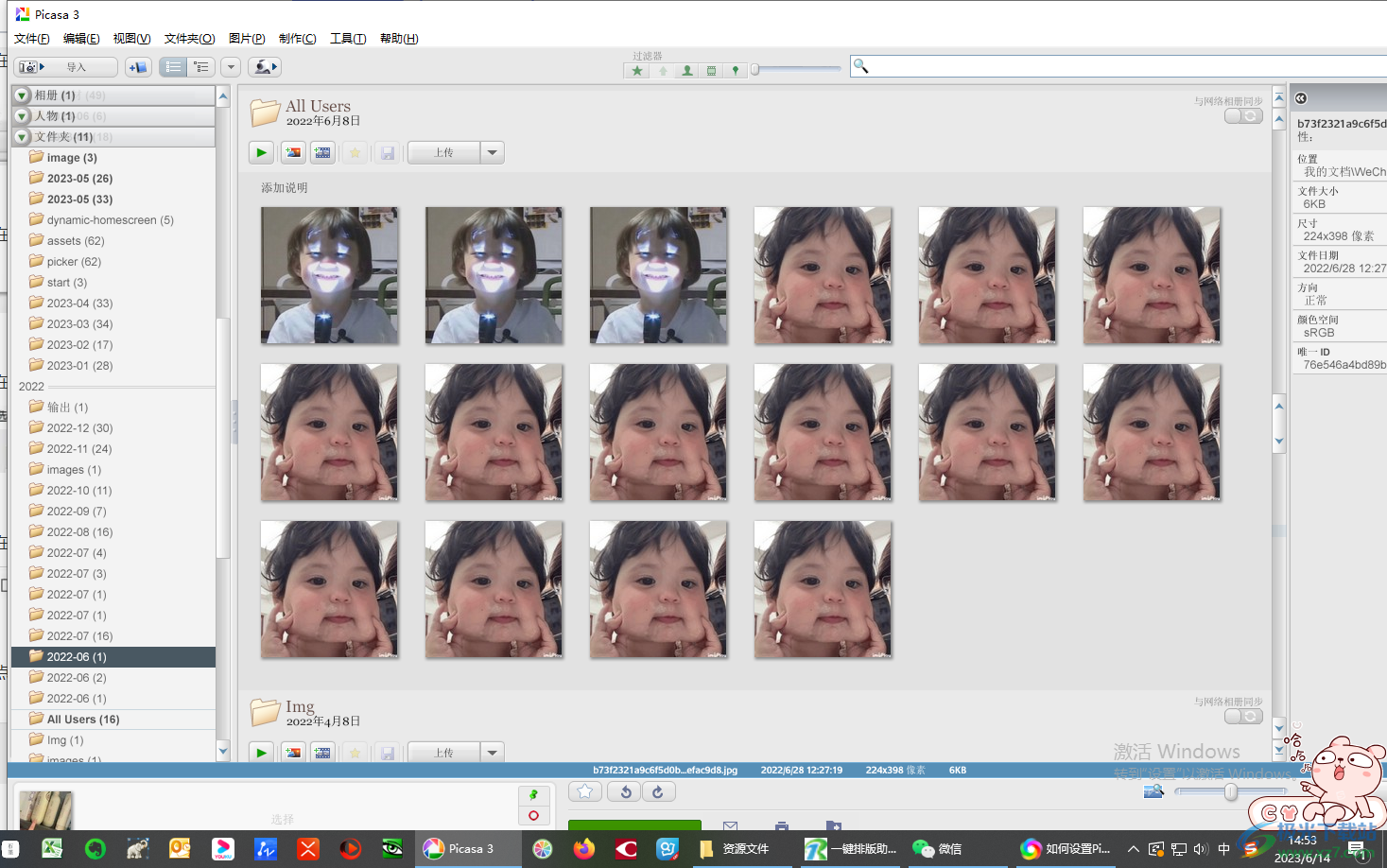
方法步骤
1.用户在电脑桌面上打开picasa3软件,并来到图片库中点击工具选项
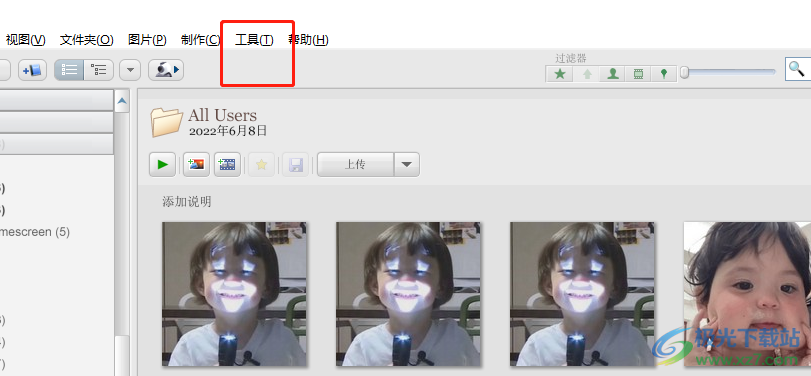
2.将会弹出下拉选项卡,用户根据自己的需求选择底部的选项功能,将会打开选项窗口
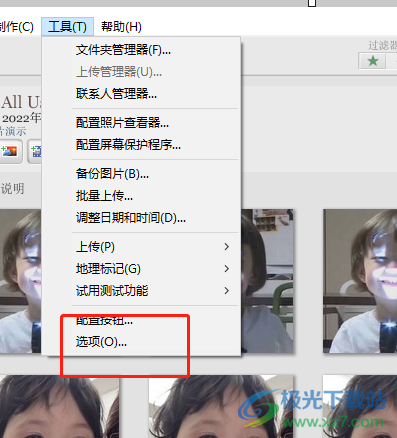
3.用户在选项窗口中,需要将选项卡切换到幻灯片选项卡上来进行设置
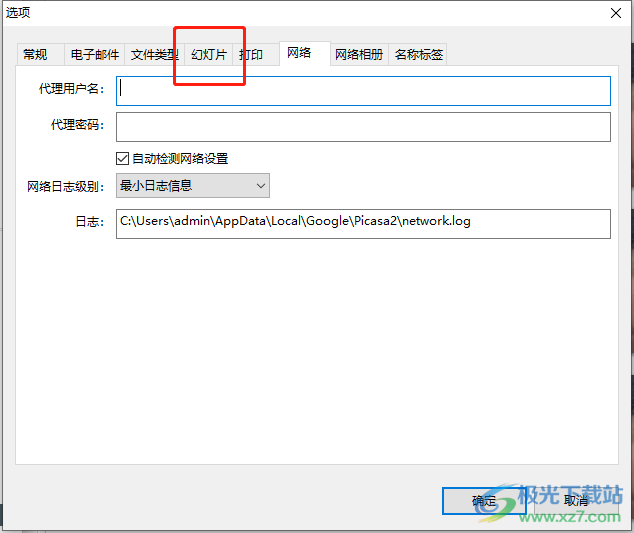
4.接着下方页面将会显示出各种各样的功能选项,用户直接勾选循环播放幻灯片选项即可解决问题
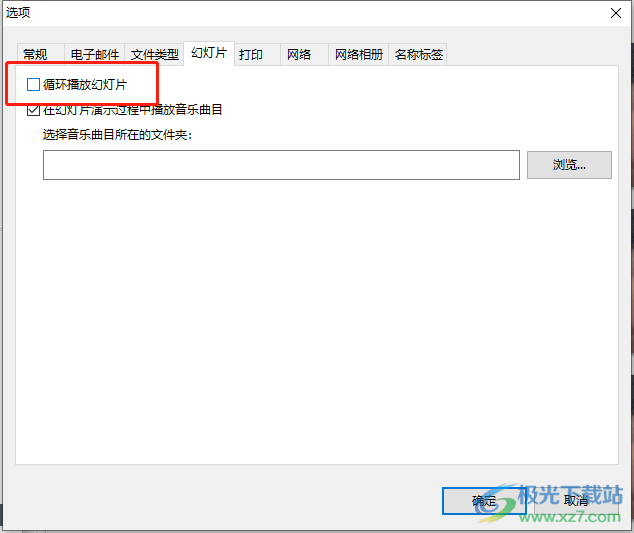
5.勾选完成后,用户直接按下窗口右下角的确定按钮即可设置成功,用户还可以为幻灯片设置背景音乐
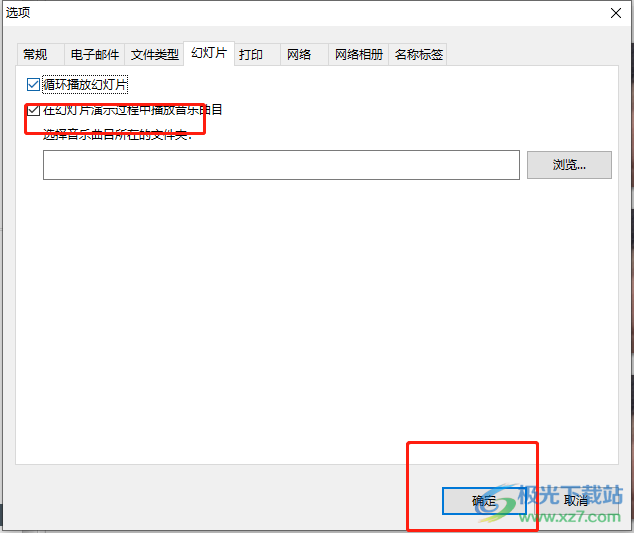
6.这时回到图片库中,用户点击分类中的播放按钮来查看设置情况
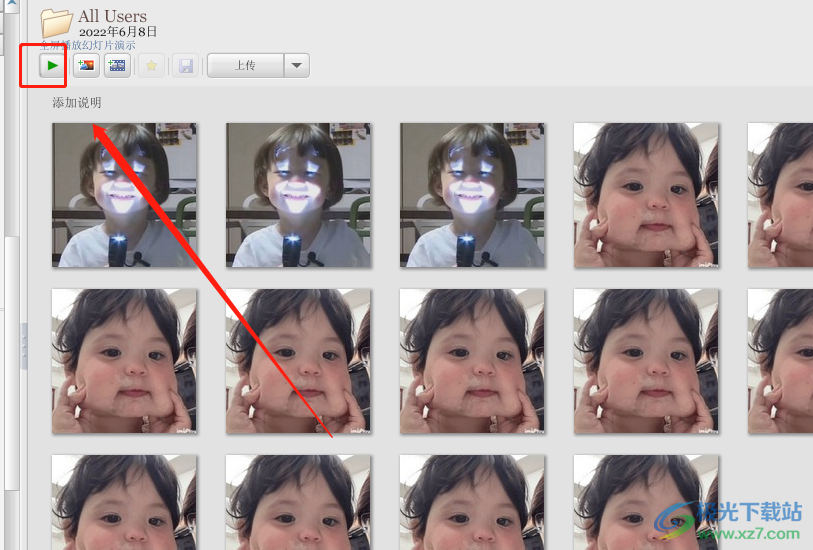
7.此时用户进入到幻灯片的演示窗口中,可以发现是循环播放的状态
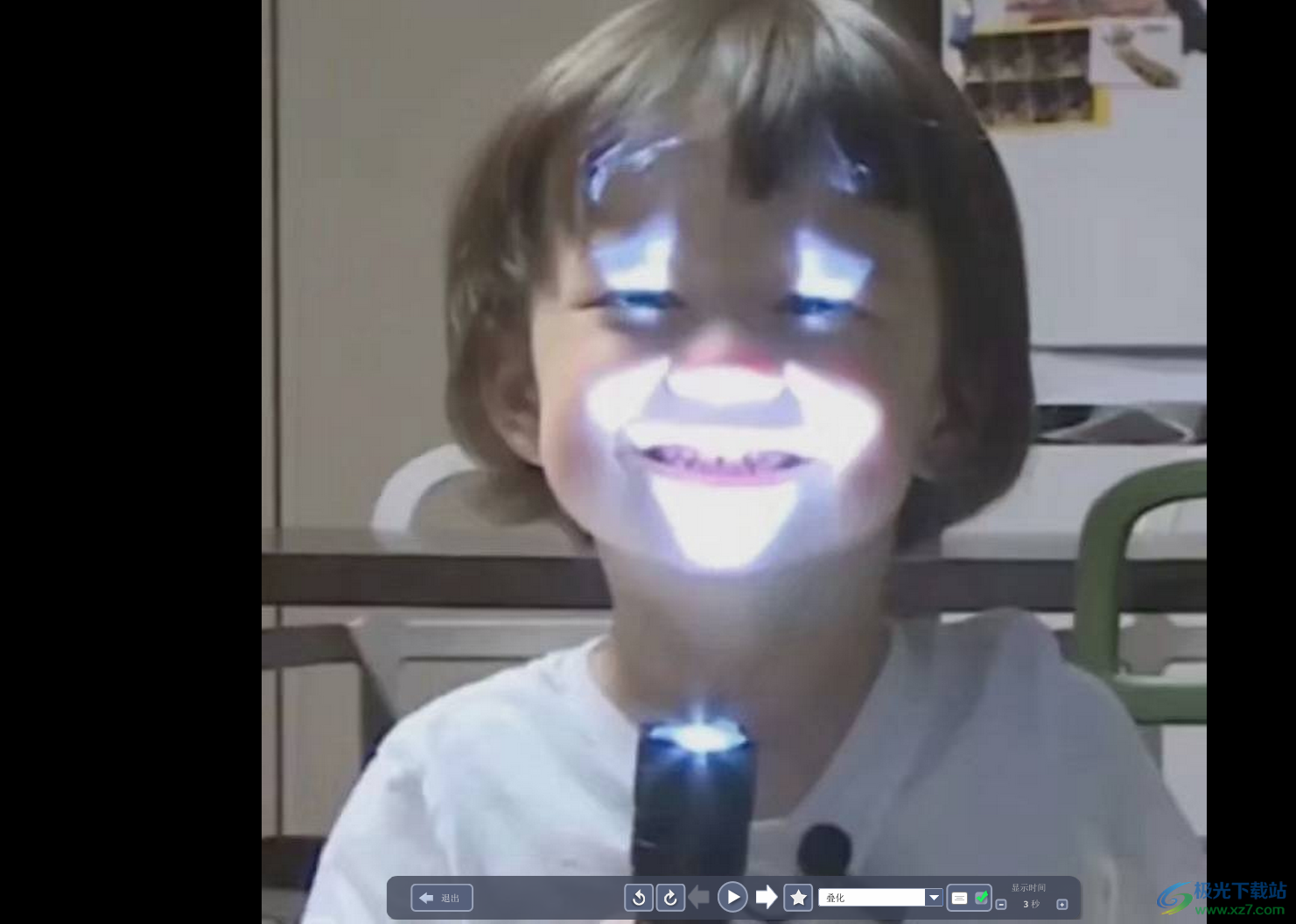
以上就是小编对用户提出问题整理出来的方法步骤,用户从中知道了大致的操作过程为点击工具——选项——幻灯片——循环播放幻灯片——确定这几步,方法简单易懂,设置完成后,用户就可以按下播放按钮来循环展示电脑中的图片了,大家快来试试看吧。
